
时间:2021-08-15 15:13:04 来源:www.win10xitong.com 作者:win10
许多用户在使用win10系统的时候都遇到了win10默认网关不可用的问题,这个问题非常棘手,要是没有丰富的经验遇到win10默认网关不可用就不知道该怎么办了,如果你平时每次遇到问题都去让专业人士处理,那水平就无法提高了。这次我们可以自己来尝试解决一下,小编现在直接给大家说说这个解决步骤:1.鼠标右键单击开始按钮,所示2.开始右键菜单点击设备管理器,所示就搞定了。小编下面给大家带来更详细的win10默认网关不可用的修复技巧。
推荐系统下载:深度系统Win10专业版
具体方法:
1.右键单击开始按钮,如下图所示

2.启动右键菜单,点击设备管理器,如下图所示
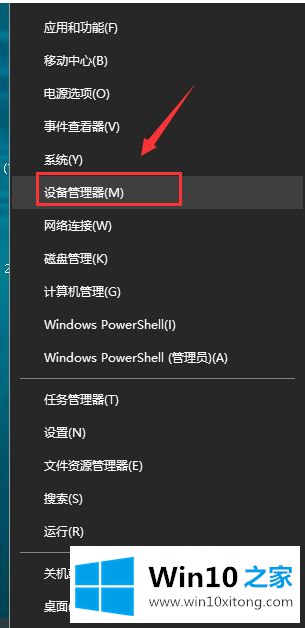
3.进入设备管理器,点击展开网卡,如下图所示
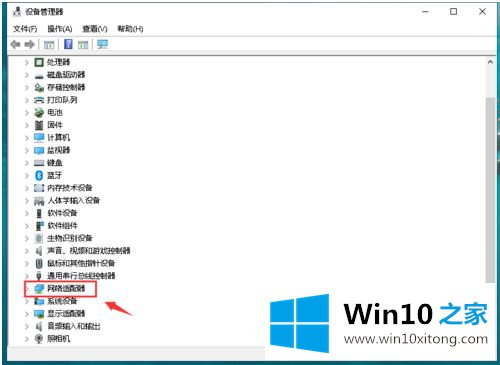
4.右键单击您的网卡并选择属性,如下图所示
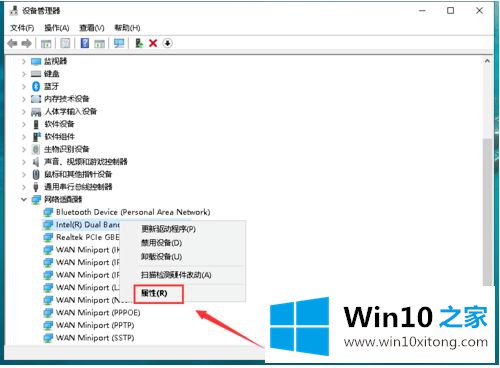
5.进入网卡属性面板,点击【电源管理】,如下图
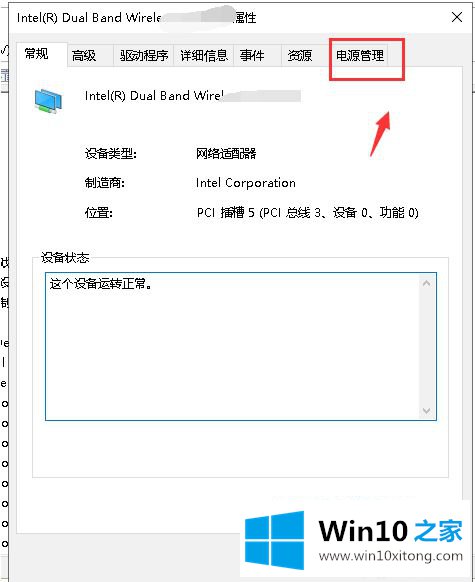
6.在“电源管理”选项卡下,取消“允许计算机关闭该设备以省电”前面的复选框,然后单击“确定”,如下图所示
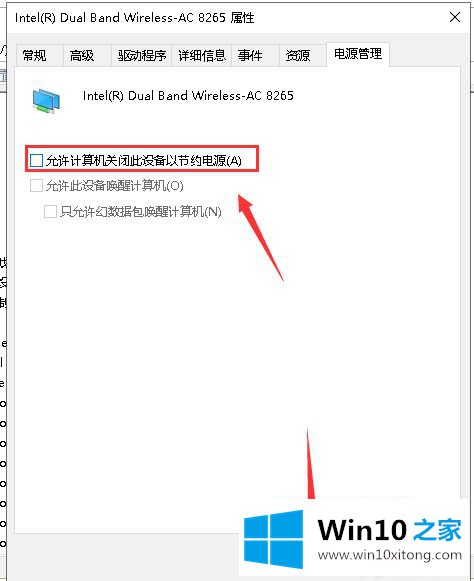
7.再次打开右键开始菜单,点击网络连接,如下图所示
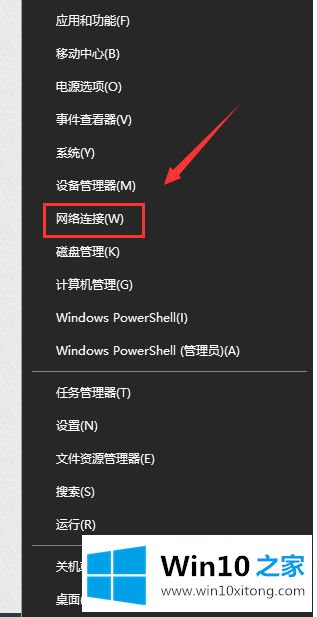
8.输入设置并单击更改适配器选项,如下图所示
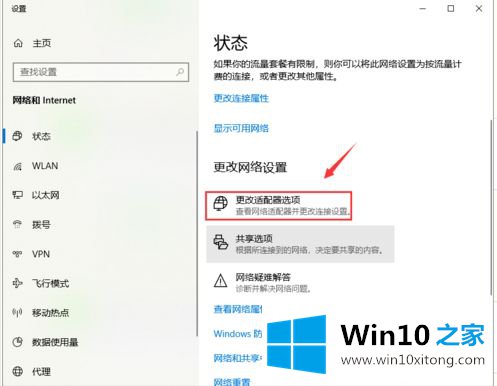
9.进入网络连接,右键单击网卡连接,选择属性,如下图所示
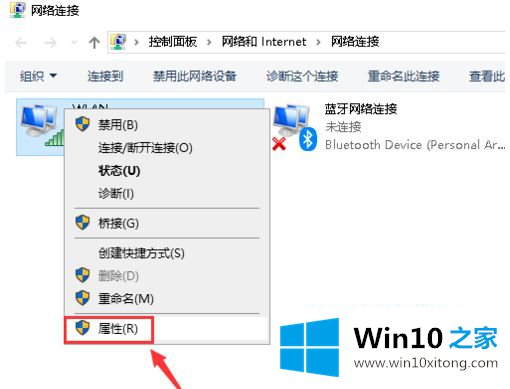
10.在属性中选择您的ipv4协议,然后单击下面的属性按钮,如下图所示
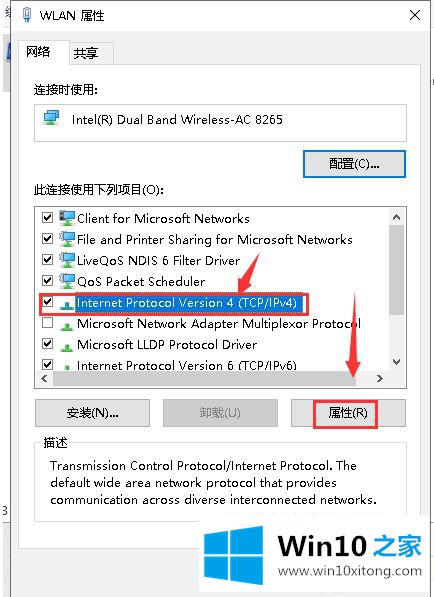
11.将所有IP地址和DNS服务器改为自动采集,点击确定,如下图所示
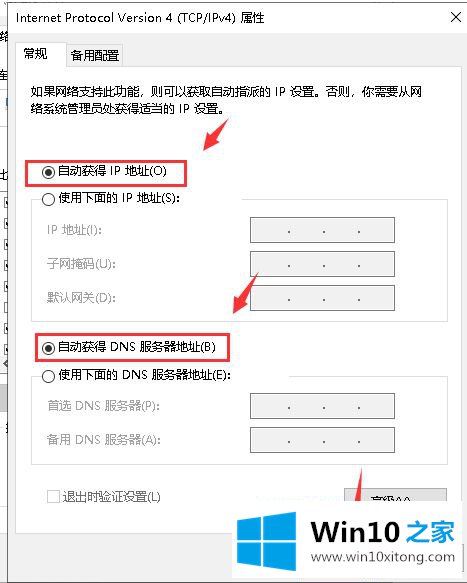
以上是win10笔记本默认网关不可用的修复方法,希望对大家有所帮助。
总结下今天所述的内容,就是讲关于win10默认网关不可用的修复技巧,我们由衷的感谢你对本站的支持。